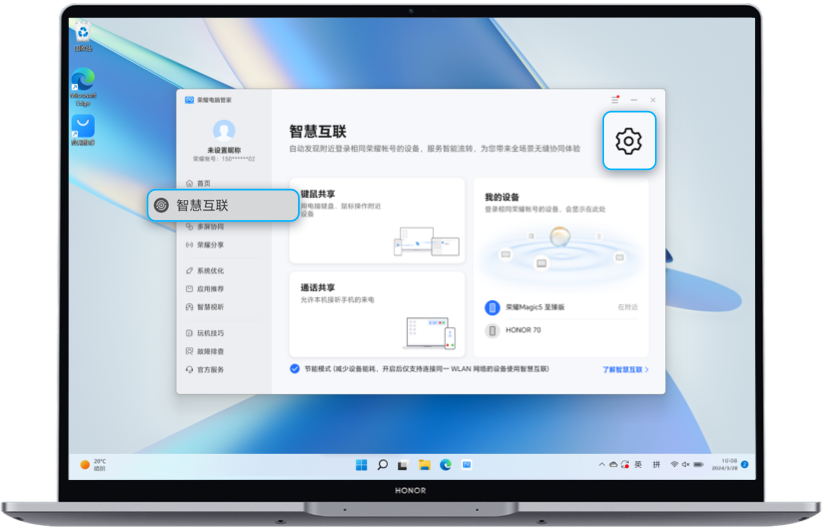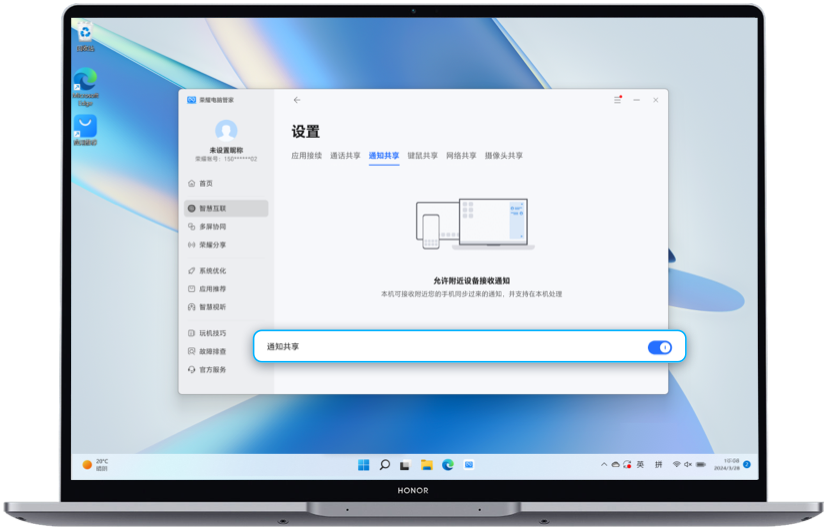.png)
用电脑办公,有时需要从手机查看消息或获取资料,
智慧互联三种用法
让电脑和手机的“互动”更高效,轻松应对忙碌场面。
智慧互联三种用法
让电脑和手机的“互动”更高效,轻松应对忙碌场面。
手机应用消息
电脑大屏共享
电脑大屏共享

专注办公,又怕错过微信消息?
手机和电脑智慧互联后,即可在电脑上直接查看手机消息通知, 重要信息不错过,专注办公不打扰。
手机和电脑智慧互联后,即可在电脑上直接查看手机消息通知, 重要信息不错过,专注办公不打扰。
 在电脑及手机上登录同一荣耀账号,并开启 WLAN、蓝牙。
在电脑及手机上登录同一荣耀账号,并开启 WLAN、蓝牙。

进入荣耀电脑管家,选择智慧互联 > .png) ,开启通知共享开关。
,开启通知共享开关。

进入手机设置>智慧互联,确认已开启通知共享开关。
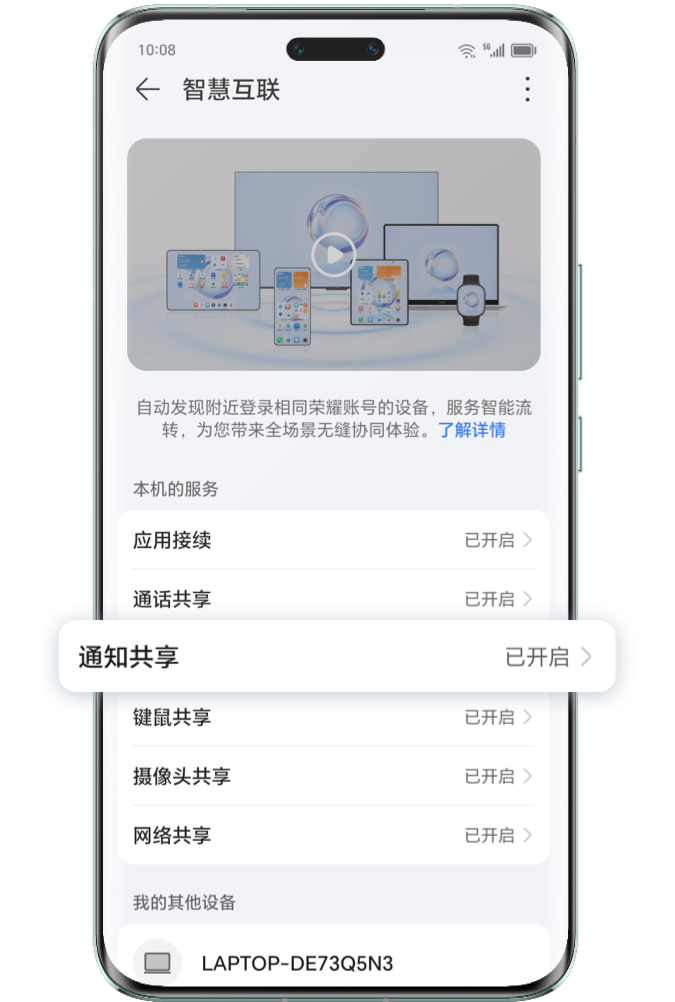
*流转到电脑的通知详情自动隐藏,鼠标移入通知上才完整显示,保护你的隐私。
*电脑已安装并运行与手机相同的非系统内置应用,则这些设备将不会收到该应用的流转通知。以微信为例:若电脑已安装且正在运行微信,不会收到手机微信通知;若电脑已安装但未运行微信,仍可收到手机微信通知。
*电脑已安装并运行与手机相同的非系统内置应用,则这些设备将不会收到该应用的流转通知。以微信为例:若电脑已安装且正在运行微信,不会收到手机微信通知;若电脑已安装但未运行微信,仍可收到手机微信通知。
手机照片拖拽即用
写材料更快
写材料更快

写材料时,需要用到手机中的照片?
智慧互联后,用鼠标拖拽手机窗口中的相册照片,
即可直接插入到电脑文档中,无需传输快速调用。
智慧互联后,用鼠标拖拽手机窗口中的相册照片,
即可直接插入到电脑文档中,无需传输快速调用。
 在电脑及手机上登录同一荣耀账号,并开启 WLAN、蓝牙。
在电脑及手机上登录同一荣耀账号,并开启 WLAN、蓝牙。

建立键鼠共享连接:

将鼠标移动到电脑屏幕边缘连续触碰两次,即可快速和侧边的手机、平板建立连接,进入键鼠共享模式。

打开荣耀电脑管家,选择智慧互联,单击键鼠共享,将设备图标拖动到电脑两侧的白色区域,即可建立连接,进入键鼠共享模式。
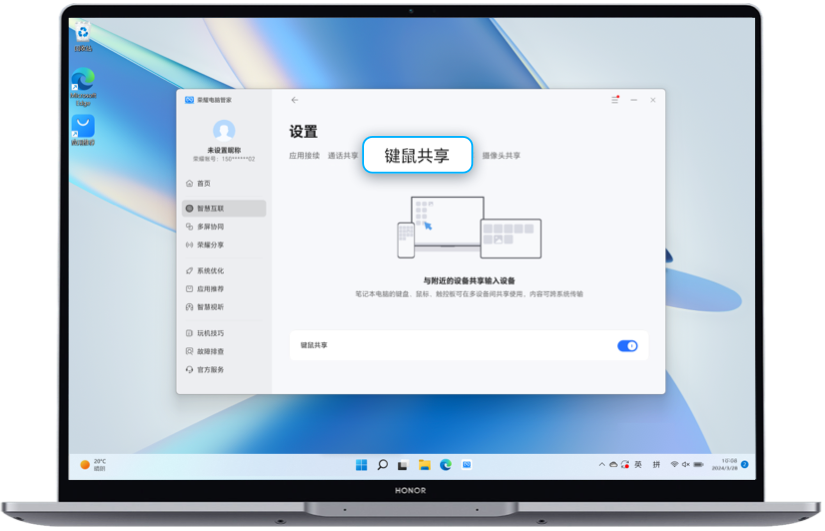

进入手机设置>智慧互联,确认已开启键鼠共享开关。
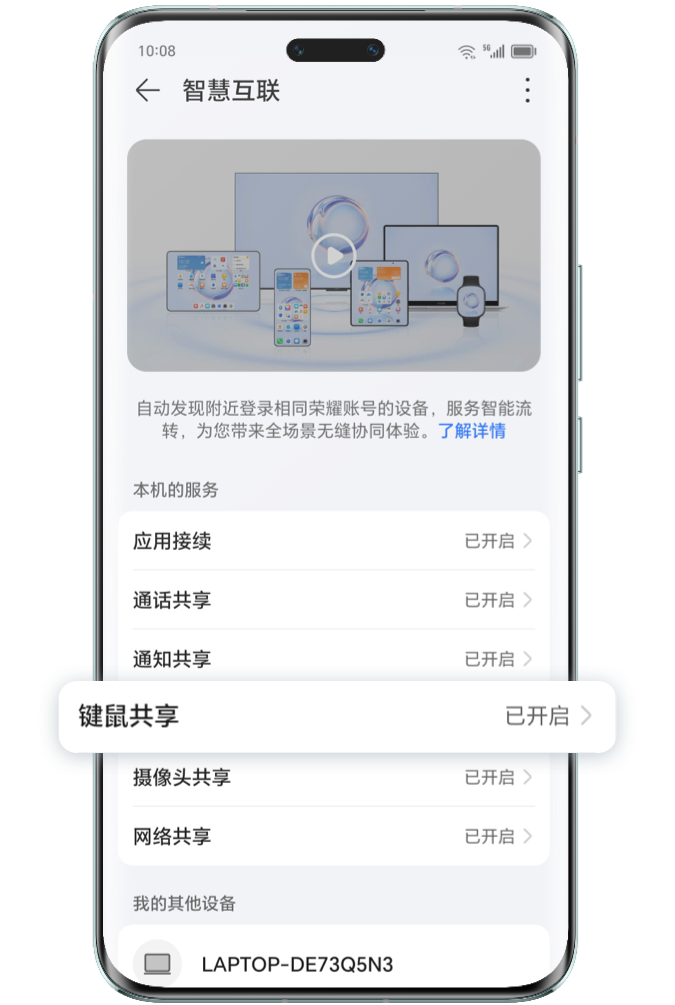
*以上功能仅MagicOS 8.0系统版本的部分机型支持,具体支持情况请以实际使用为准。
手机作电脑摄像头
拍摄、视频皆可用
拍摄、视频皆可用

编辑会议纪要,需要拍下会议材料?
智慧互联后,电脑可调用手机摄像头,
拍摄照片便捷实用。视频会议时,还可为电脑提供多个视角。
智慧互联后,电脑可调用手机摄像头,
拍摄照片便捷实用。视频会议时,还可为电脑提供多个视角。
 在电脑及手机上登录同一荣耀账号,并开启 WLAN、蓝牙。
在电脑及手机上登录同一荣耀账号,并开启 WLAN、蓝牙。

进入荣耀电脑管家,选择智慧互联 > .png) ,
开启摄像头共享开关。
,
开启摄像头共享开关。
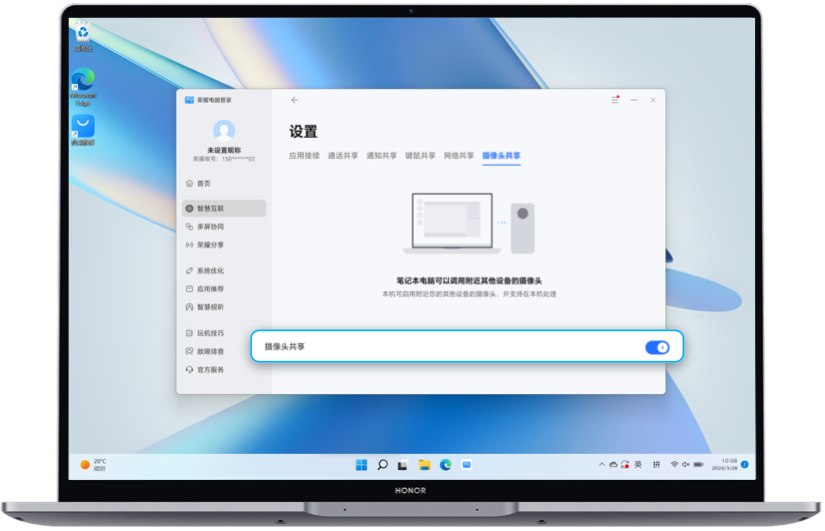

进入手机设置>智慧互联,确认已开启摄像头共享开关。
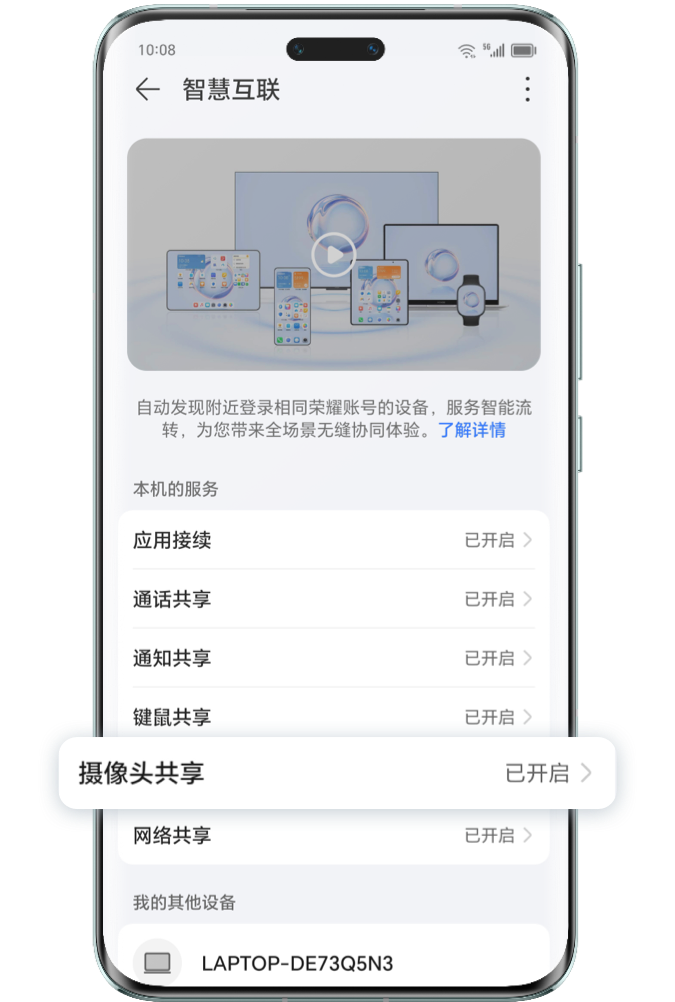
*以上功能仅MagicOS 8.0系统版本的部分机型支持,具体支持情况请以实际使用为准。
*应用支持情况及摄像头切换步骤,请以应用界面实际为准。
*应用支持情况及摄像头切换步骤,请以应用界面实际为准。
*本文上述功能仅MagicOS 7.2以上系统版本或MagicOS
8.0系统版本的部分设备机型支持;支持以上功能的荣耀笔记本电脑系统版本为windows11,windows10,具体型号及设备支持情况可联系在线客服或者拨打95030咨询。
开启智慧互联,
感受高效电脑办公新体验。
感受高效电脑办公新体验。
「 获取更多服务支持 」
荣耀客服公众号

服务活动一手掌握
关注即可参与抽奖
关注即可参与抽奖
我的荣耀App

手机故障一键排查
足不出户,寄修免邮费
足不出户,寄修免邮费
荣耀客服小程序

快速使用门店预约服务
及时解决设备故障
及时解决设备故障